Cum să convertiți videoclipuri iPhone în MP4 – TechCult
Miscellanea / / June 05, 2023
În ciuda faptului că MOV este formatul video obișnuit pentru iPad-uri și iPhone-uri, nu toate platformele îl acceptă. Pentru a activa redarea pe aceste platforme, este esențial să schimbați aceste videoclipuri cu alte tipuri de fișiere acceptabile. Explorați acest articol în continuare pentru a afla procesul pas cu pas despre cum să convertiți videoclipuri iPhone în format MP4.

Cuprins
Cum să convertiți videoclipuri iPhone în MP4
iPhone-ul este renumit pentru calitatea foto și video excepțională, oferind utilizatorilor numeroase beneficii. Cu toate acestea, formatul video implicit pentru dispozitivele Apple, MOV, poate reprezenta provocări atunci când încărcați videoclipuri pe anumite platforme sau software. Pentru a depăși această limitare, puteți converti videoclipurile iPhone în formatul MP4 acceptat pe scară largă cu ajutorul unor aplicații terțe precum Media Converter sau instrumente online.
Notă: Nu susținem nicio aplicație/software care oferă astfel de servicii; prin urmare, utilizați-le la propria discreție.
1. Pentru iPhone
Media Converter este un program foarte apreciat pentru a converti fișiere audio și video de pe iPhone fără costuri, cu peste 12.000 de evaluări. Când lucrați cu videoclipuri în prezent pe computer, poate fi mai rapid să convertiți fișierele MOV în MP4 utilizând programe desktop și extensii de browser. Dar, dacă fișierul dvs. este pe un iPhone, utilizați Media Convertor pentru a converti videoclipurile iPhone în MP4, urmând instrucțiunile de mai jos:
1. Descărcați Media Convertor aplicația de pe dispozitivul dvs. din Magazin de aplicații și deschide-l.
2. Acum, atingeți Importați fișiere (+) buton.
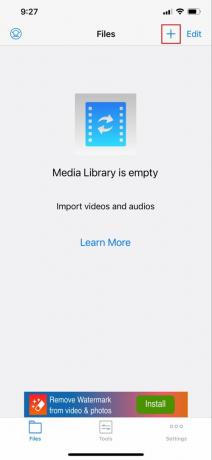
3. Apoi, selectați Import din fototeca.

4. Alege videoclipul doriți să convertiți. Apoi, atingeți Terminat.
5. Atingeți fișierele importate din lista Fișiere. Selectați Conversie video (Trim).
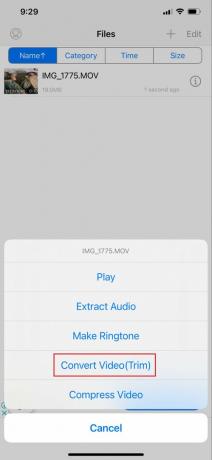
6. Alege mp4 din meniul Format.
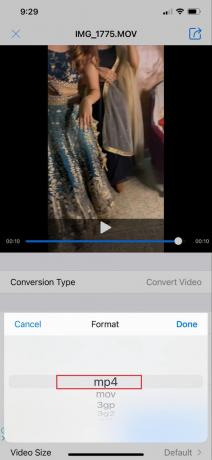
7. Apasă pe Butonul de conversie în colțul din dreapta sus (pictograma arată o săgeată care iese dintr-o cutie).
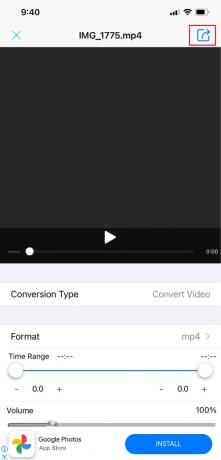
Filmul dvs. iPhone convertit cu extensia de nume de fișier MP4 va fi acum vizibil în lista de fișiere.
Notă: Atingând pictograma Informații, filmul dvs. MP4 poate fi partajat sau salvat. În funcție de locul în care doriți să ajungă fișierul, selectați Salvare în albumul telefonului, Mutare în sau Trimiteți și salvați.
Citește și:Cum se convertesc MOV în MP4 pe Mac
2. Pentru PC
Mai întâi trebuie să transferați videoclipul iPhone pe desktop înainte de a începe conversia MP4. Trebuie doar să utilizați un cablu de date pentru a vă conecta iPhone-ul la computer. Pe computerul dvs., puteți utiliza instrumente online precum VideoProc Converter, HandBrake și VLC pentru a vă converti videoclipul iPhone în format MP4 sau MP3. Acest convertor video de top este bogat în funcții, foarte personalizabil și simplu de utilizat.
1. Pe un computer Mac sau Windows, descărcați, configurați și lansați VideoProc Converter.

2. Redați videoclipul și transferați fișierele de pe iPhone-ul tău de pe PC-ul tău în acest software.
3. În secțiunea Format țintă, alegeți MP4 H.264. Eliminați Copiere automată Caseta de bifat. Clic Alerga.
Alte convertoare video pentru iPhone pe care le puteți folosi gratuit pentru a converti videoclipuri MOV în fișiere MP4 sau MP3 pentru iPhone sunt următoarele:
- iMovie: Este un convertor QuickTime care permite conversia gratuită a videoclipurilor iPhone în MP4.
- Zamzar: Puteți converti videoclipuri iPhone în mai multe formate video, cum ar fi MP4, MOV, AVI, WMV și MPG, folosind serviciul de conversie media online Zamzar.
- CloudConvert: Fișierele dvs. video sunt convertite online de CloudConvert. Setările vă permit să reglați rezoluția, calitatea și dimensiunea fișierului video.
- Conversie: Toate browserele web și sistemele de operare actuale funcționează cu Convertio. Primește milioane de vizitatori în fiecare lună și este destul de simplu de utilizat. Nu este nevoie să vă înregistrați pentru a utiliza oricare dintre serviciile sale. De asemenea, puteți utiliza software-ul pentru a converti videoclipurile iPhone în format MP4 pe computer.
- Video în MP3: Cu ajutorul acestei aplicații, sunetul poate fi ușor tăiat și convertit în orice format. Puteți tăia și tăia rapid fișiere video, puteți combina fișiere audio și puteți converti videoclipuri în MP3 cu o varietate de setări cu Cel mai rapid convertor video în MP3. De asemenea, melodiile MP3 de înaltă calitate pot fi extrase rapid din videoclipuri.
- Aplicația de conversie video în MP3: Această aplicație vă permite să vă convertiți fișierele video în fișiere muzicale MP3.
Citește și:Cum să convertiți MP4 în MP3 utilizând VLC, Windows Media Player, iTunes
Capturarea videoclipurilor pe iPhone necesită timp și efort semnificativ. Din fericire, nu este nevoie să vă reînregistrați videoclipul din cauza unui tip de fișier incompatibil. Cu instrumente precum Media Converter, fără efort converti video iPhone în MP4 sau orice format preferat într-un mod rapid și fără probleme.
Henry este un scriitor experimentat în domeniul tehnologiei, cu o pasiune pentru a face subiecte tehnologice complexe accesibile cititorilor de zi cu zi. Cu peste un deceniu de experiență în industria tehnologiei, Henry a devenit o sursă de informații de încredere pentru cititorii săi.



